Instrukcje usuwania złośliwego oprogramowania ScarletStealer
![]() Napisany przez Tomasa Meskauskasa,
Napisany przez Tomasa Meskauskasa,
Jakim rodzajem złośliwego oprogramowania jest ScarletStealer?
ScarletStealer (Scarlet Stealer) to złośliwe oprogramowanie zaprojektowane do wykradania informacji z zainfekowanych urządzeń. W chwili pisania tego tekstu ten stealer jest niewyrafinowanym złośliwym oprogramowaniem.
Rdzeń funkcjonalności ScarletStealer zależy od dodatkowych komponentów, które pobiera/instaluje. Kradzież ta była wykorzystywana w kampaniach skierowanych do użytkowników zlokalizowanych w Ameryce Północnej i Południowej, Azji Południowej i Południowo-Wschodniej, Afryce Północnej i Południowej oraz Europie.
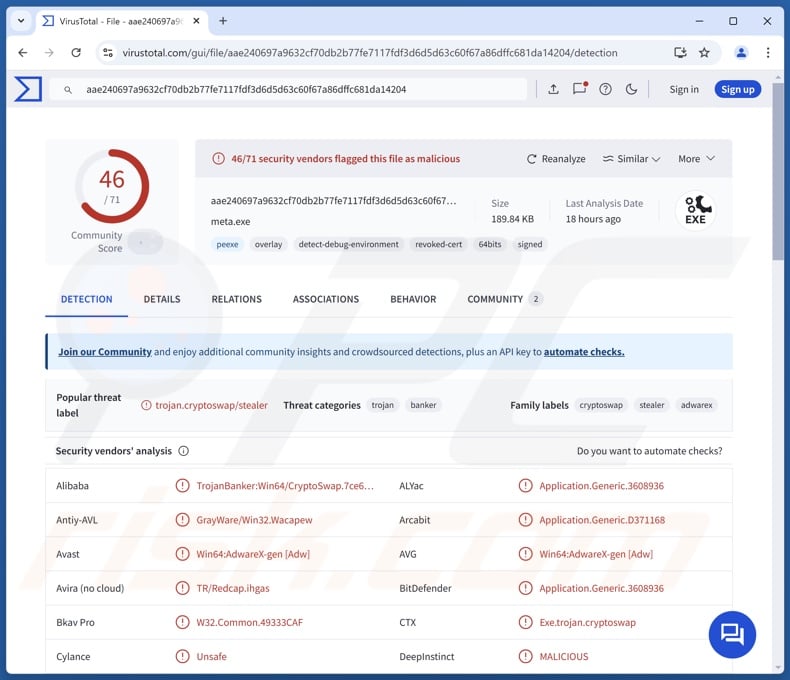
Przegląd złośliwego oprogramowania ScarletStealer
ScarletStealer infiltruje systemy poprzez złożony łańcuch składający się z wielu downloaderów; ostatni z nich nazywa się Penguish. Chociaż łańcuchy tego rodzaju są zwykle używane do wprowadzania podobnie wyrafinowanego złośliwego oprogramowania do urządzeń, ScarletStealer nie jest takim programem.
Ten stealer jest słabo skonstruowany i zawiera nadmiarowy kod oraz błędy. Na przykład program nie uruchamia się automatycznie po każdym ponownym uruchomieniu systemu, co jest częścią protokołu zapewniającego trwałość. Może to sugerować, że złośliwe oprogramowanie jest nadal w fazie rozwoju.
Celem tego programu jest wyodrębnienie i eksfiltracja wrażliwych danych z urządzeń. Po udanej infiltracji ScarletStealer sprawdza zainstalowane portfele kryptowalut, wyszukując określone ścieżki folderów ("%APPDATA%\Roaming\[crypto_name/wallet_name]" itp.).
Kradzież ta opiera się na innych programach i rozszerzeniach przeglądarki, aby spełnić swój cel kradzieży danych. Dlatego też, jeśli zostanie wykryte coś interesującego, program wykonuje polecenie PowerShell w celu pobrania/zainstalowania odpowiedniego oprogramowania/komponentu.
Zaobserwowano, że ScarletStealer wstrzykuje "meta.exe" w celu zmodyfikowania skrótu do przeglądarki Google Chrome. W ten sposób przeglądarka jest uruchamiana ze złośliwym rozszerzeniem (rozszerzeniami). Innym znanym dodatkiem jest "metaver_.exe", który kradnie informacje z zainstalowanych rozszerzeń Chrome.
Należy wspomnieć, że twórcy złośliwego oprogramowania często ulepszają swoje dzieła i metodologie. Dlatego nie jest wykluczone, że twórcy ScarletStealer będą nadal aktualizować tego złodzieja, usprawniając go i dodając różne komponenty lub funkcje.
Podsumowując, obecność oprogramowania takiego jak ScarletStealer na urządzeniach może prowadzić do poważnych problemów z prywatnością, strat finansowych i kradzieży tożsamości.
| Nazwa | ScarletStealer virus |
| Typ zagrożenia | Trojan, wirus wykradający hasła, złodziej. |
| Nazwy wykrywania | Avast (Win64:AdwareX-gen [Adw]), Combo Cleaner (Application.Generic.3608936), DrWeb (Trojan.PWS.Stealer.38504), Kaspersky (Trojan-Banker.Win64.CryptoSwap.b), Microsoft (Trojan:Win64/ScarletFlash!MSR), Pełna lista wykryć (VirusTotal) |
| Objawy | Trojany są zaprojektowane tak, aby ukradkiem infiltrować komputer ofiary i pozostawać cichym, a zatem żadne szczególne objawy nie są wyraźnie widoczne na zainfekowanym komputerze. |
| Metody dystrybucji | Zainfekowane załączniki wiadomości e-mail, złośliwe reklamy online, inżynieria społeczna, "pęknięcia" oprogramowania. |
| Szkody | Kradzież haseł i informacji bankowych, kradzież tożsamości, dodanie komputera ofiary do botnetu. |
| Usuwanie malware (Windows) | Aby usunąć możliwe infekcje malware, przeskanuj komputer profesjonalnym oprogramowaniem antywirusowym. Nasi analitycy bezpieczeństwa zalecają korzystanie z Combo Cleaner. |
Przykłady złośliwego oprogramowania typu stealer
Pisaliśmy o niezliczonych złośliwych programach; Acrid, CoinLurker, JarkaStealer, PXA, Glove i Muck to tylko niektóre z naszych najnowszych artykułów na temat złodziei.
Ten rodzaj złośliwego oprogramowania może być zaprojektowany do kradzieży tylko określonych szczegółów lub szerokiego zakresu informacji. Należy wspomnieć, że korzystanie z programów kradnących w połączeniu z innymi programami jest powszechne, a to samo dotyczy ogólnych możliwości kradzieży danych.
Niezależnie od tego, jakie (jeśli w ogóle) informacje kradnie złośliwe oprogramowanie lub jakie ma funkcje - obecność oprogramowania w systemie zagraża integralności urządzenia i bezpieczeństwu użytkownika. Dlatego wszystkie zagrożenia muszą być usuwane natychmiast po wykryciu.
Jak ScarletStealer przeniknął do mojego komputera?
Ogólnie rzecz biorąc, złośliwe oprogramowanie jest rozprzestrzeniane przy użyciu taktyk phishingowych i socjotechnicznych. Szeroko rozpowszechnione metody dystrybucji obejmują: trojany typu backdoor/loader/downloader, pobieranie drive-by, oszustwa internetowe, wiadomości e-mail/spam, podejrzane kanały pobierania (np. strony internetowe z freeware i stronami trzecimi, sieci udostępniania Peer-to-Peer itp.), pirackie programy/media, fałszywe aktualizatory i nielegalne narzędzia do aktywacji oprogramowania ("cracks").
Ponadto niektóre złośliwe programy mogą rozprzestrzeniać się samodzielnie za pośrednictwem sieci lokalnych i wymiennych urządzeń pamięci masowej (np. pamięci flash USB, zewnętrznych dysków twardych itp.).
Złośliwe oprogramowanie jest zwykle ukryte lub dołączone do zwykłych programów/plików multimedialnych. Występują w różnych formatach, np. archiwa (RAR, ZIP itp.), pliki wykonywalne (.exe, .run itp.), dokumenty (PDF, Microsoft Office, Microsoft OneNote itp.), JavaScript itp.
Łańcuch infekcji jest uruchamiany po otwarciu zainfekowanego pliku. Jednak niektóre formaty wymagają dodatkowej interakcji użytkownika, aby zainicjować pobieranie/instalację złośliwego oprogramowania. Na przykład pliki Microsoft Office wymagają od użytkowników włączenia makropoleceń (tj. edycji/treści), podczas gdy dokumenty OneNote wymagają kliknięcia osadzonych linków lub plików.
Jak uniknąć instalacji złośliwego oprogramowania?
Zdecydowanie zalecamy czujność podczas przeglądania, ponieważ Internet jest pełen zwodniczych i złośliwych treści. Do przychodzących wiadomości e-mail i innych wiadomości należy podchodzić ostrożnie. Odradzamy otwieranie załączników lub linków znalezionych w podejrzanych wiadomościach, ponieważ mogą one być zakaźne.
Ponadto wszystkie pliki do pobrania muszą pochodzić z oficjalnych i zweryfikowanych źródeł. Innym zaleceniem jest aktywacja i aktualizacja oprogramowania przy użyciu oryginalnych funkcji/narzędzi, ponieważ te pozyskane od stron trzecich mogą zawierać złośliwe oprogramowanie.
Niezwykle ważne dla bezpieczeństwa urządzenia/użytkownika jest zainstalowanie i aktualizowanie niezawodnego programu antywirusowego. Programy zabezpieczające muszą być używane do regularnego skanowania systemu i usuwania wykrytych zagrożeń i problemów. Jeśli uważasz, że twój komputer jest już zainfekowany, zalecamy uruchomienie skanowania za pomocą Combo Cleaner, aby automatycznie wyeliminować infiltrowane złośliwe oprogramowanie.
Natychmiastowe automatyczne usunięcie malware:
Ręczne usuwanie zagrożenia może być długim i skomplikowanym procesem, który wymaga zaawansowanych umiejętności obsługi komputera. Combo Cleaner to profesjonalne narzędzie do automatycznego usuwania malware, które jest zalecane do pozbycia się złośliwego oprogramowania. Pobierz je, klikając poniższy przycisk:
▼ POBIERZ Combo Cleaner
Bezpłatny skaner sprawdza, czy twój komputer został zainfekowany. Aby korzystać z w pełni funkcjonalnego produktu, musisz kupić licencję na Combo Cleaner. Dostępny jest 7-dniowy bezpłatny okres próbny. Combo Cleaner jest własnością i jest zarządzane przez Rcs Lt, spółkę macierzystą PCRisk. Przeczytaj więcej. Pobierając jakiekolwiek oprogramowanie wyszczególnione na tej stronie zgadzasz się z naszą Polityką prywatności oraz Regulaminem.
Szybkie menu:
- Czym jest ScarletStealer?
- KROK 1. Ręczne usuwanie złośliwego oprogramowania ScarletStealer.
- KROK 2. Sprawdź, czy komputer jest czysty.
Jak ręcznie usunąć złośliwe oprogramowanie?
Ręczne usuwanie złośliwego oprogramowania jest skomplikowanym zadaniem - zwykle najlepiej jest pozwolić programom antywirusowym lub anty-malware zrobić to automatycznie. Do usunięcia tego złośliwego oprogramowania zalecamy użycie Combo Cleaner.
Jeśli chcesz usunąć złośliwe oprogramowanie ręcznie, pierwszym krokiem jest zidentyfikowanie nazwy złośliwego oprogramowania, które próbujesz usunąć. Oto przykład podejrzanego programu działającego na komputerze użytkownika:

Jeśli sprawdziłeś listę programów uruchomionych na komputerze, na przykład za pomocą menedżera zadań , i zidentyfikowałeś program, który wygląda podejrzanie, powinieneś kontynuować te kroki:
 Pobierz program o nazwie Autoruns. Program ten pokazuje automatycznie uruchamiane aplikacje, rejestr i lokalizacje systemu plików:
Pobierz program o nazwie Autoruns. Program ten pokazuje automatycznie uruchamiane aplikacje, rejestr i lokalizacje systemu plików:

 Uruchom ponownie komputer w trybie awaryjnym:
Uruchom ponownie komputer w trybie awaryjnym:
Użytkownicy systemów Windows XP i Windows 7: Uruchom komputer w trybie awaryjnym. Kliknij Start, kliknij Zamknij, kliknij Uruchom ponownie, kliknij OK. Podczas procesu uruchamiania komputera naciśnij kilkakrotnie klawisz F8 na klawiaturze, aż zobaczysz menu Opcji zaawansowanych systemu Windows, a następnie wybierz z listy Tryb awaryjny z obsługą sieci.

Film pokazujący, jak uruchomić system Windows 7 w "Trybie awaryjnym z obsługą sieci":
Użytkownicy systemu Windows 8: Uruchom system Windows 8 w trybie awaryjnym z obsługą sieci - przejdź do ekranu startowego systemu Windows 8, wpisz Zaawansowane, w wynikach wyszukiwania wybierz Ustawienia. Kliknij Zaawansowane opcje uruchamiania, w otwartym oknie "Ogólne ustawienia komputera" wybierz Zaawansowane uruchamianie.
Kliknij przycisk "Uruchom ponownie". Komputer uruchomi się ponownie i przejdzie do menu "Zaawansowane opcje uruchamiania". Kliknij przycisk "Rozwiązywanie problemów", a następnie kliknij przycisk "Opcje zaawansowane". Na ekranie opcji zaawansowanych kliknij "Ustawienia uruchamiania".
Kliknij przycisk "Uruchom ponownie". Komputer uruchomi się ponownie na ekranie ustawień startowych. Naciśnij klawisz F5, aby uruchomić system w trybie awaryjnym z obsługą sieci.

Film pokazujący, jak uruchomić system Windows 8 w "Trybie awaryjnym z obsługą sieci":
Użytkownicy systemu Windows 10: Kliknij logo Windows i wybierz ikonę zasilania. W otwartym menu kliknij "Uruchom ponownie", przytrzymując przycisk "Shift" na klawiaturze. W oknie "wybierz opcję" kliknij "Rozwiązywanie problemów", a następnie wybierz "Opcje zaawansowane".
W menu opcji zaawansowanych wybierz "Ustawienia uruchamiania" i kliknij przycisk "Uruchom ponownie". W następnym oknie należy kliknąć przycisk "F5" na klawiaturze. Spowoduje to ponowne uruchomienie systemu operacyjnego w trybie awaryjnym z obsługą sieci.

Film pokazujący, jak uruchomić system Windows 10 w "Trybie awaryjnym z obsługą sieci":
 Rozpakuj pobrane archiwum i uruchom plik Autoruns.exe.
Rozpakuj pobrane archiwum i uruchom plik Autoruns.exe.

 W aplikacji Autoruns kliknij "Opcje" u góry i odznacz opcje "Ukryj puste lokalizacje" i "Ukryj wpisy systemu Windows". Po zakończeniu tej procedury kliknij ikonę "Odśwież".
W aplikacji Autoruns kliknij "Opcje" u góry i odznacz opcje "Ukryj puste lokalizacje" i "Ukryj wpisy systemu Windows". Po zakończeniu tej procedury kliknij ikonę "Odśwież".

 Sprawdź listę dostarczoną przez aplikację Autoruns i zlokalizuj plik złośliwego oprogramowania, który chcesz wyeliminować.
Sprawdź listę dostarczoną przez aplikację Autoruns i zlokalizuj plik złośliwego oprogramowania, który chcesz wyeliminować.
Powinieneś zapisać jego pełną ścieżkę i nazwę. Należy pamiętać, że niektóre złośliwe oprogramowanie ukrywa nazwy procesów pod legalnymi nazwami procesów systemu Windows. Na tym etapie bardzo ważne jest, aby unikać usuwania plików systemowych. Po zlokalizowaniu podejrzanego programu, który chcesz usunąć, kliknij prawym przyciskiem myszy nad jego nazwą i wybierz "Usuń".

Po usunięciu złośliwego oprogramowania za pomocą aplikacji Autoruns (gwarantuje to, że złośliwe oprogramowanie nie uruchomi się automatycznie przy następnym uruchomieniu systemu), należy wyszukać nazwę złośliwego oprogramowania na komputerze. Pamiętaj, aby włączyć ukryte pliki i foldery przed kontynuowaniem. Jeśli znajdziesz nazwę pliku złośliwego oprogramowania, usuń go.

Uruchom ponownie komputer w trybie normalnym. Wykonanie tych kroków powinno usunąć złośliwe oprogramowanie z komputera. Należy pamiętać, że ręczne usuwanie zagrożeń wymaga zaawansowanych umiejętności obsługi komputera. Jeśli nie masz takich umiejętności, pozostaw usuwanie złośliwego oprogramowania programom antywirusowym i anty-malware.
Te kroki mogą nie zadziałać w przypadku zaawansowanych infekcji złośliwym oprogramowaniem. Jak zawsze najlepiej jest zapobiegać infekcjom niż później próbować usunąć złośliwe oprogramowanie. Aby zapewnić bezpieczeństwo komputera, należy instalować najnowsze aktualizacje systemu operacyjnego i korzystać z oprogramowania antywirusowego. Aby upewnić się, że komputer jest wolny od infekcji złośliwym oprogramowaniem, zalecamy przeskanowanie go za pomocą Combo Cleaner.
Często zadawane pytania (FAQ)
Mój komputer jest zainfekowany złośliwym oprogramowaniem ScarletStealer, czy powinienem sformatować urządzenie pamięci masowej, aby się go pozbyć?
Nie, usuwanie złośliwego oprogramowania rzadko wymaga drastycznych środków.
Jakie są największe problemy, które może powodować złośliwe oprogramowanie ScarletStealer?
Zagrożenia stwarzane przez infekcję zależą od możliwości złośliwego oprogramowania i celów atakujących. ScarletStealer został zaprojektowany do wydobywania wrażliwych informacji z urządzeń. Tego rodzaju infekcje mogą prowadzić do poważnych problemów z prywatnością, strat finansowych i kradzieży tożsamości.
Jaki jest cel złośliwego oprogramowania ScarletStealer?
Najczęstszą motywacją takich ataków jest zysk. Jednak cyberprzestępcy mogą również wykorzystywać złośliwe oprogramowanie do rozrywki, prowadzenia osobistych zemst, zakłócania procesów (np. stron internetowych, usług, firm, organizacji itp.), angażowania się w haktywizm i przeprowadzania ataków motywowanych politycznie/geopolitycznie.
W jaki sposób złośliwe oprogramowanie ScarletStealer przeniknęło do mojego komputera?
Złośliwe oprogramowanie rozprzestrzenia się głównie poprzez pobieranie drive-by, trojany, podejrzane kanały pobierania (np. nieoficjalne i bezpłatne witryny hostujące pliki, sieci udostępniania P2P itp.), pirackie treści, spam, oszustwa internetowe, nielegalne narzędzia do aktywacji oprogramowania ("cracking") i fałszywe aktualizacje. Niektóre złośliwe programy mogą samodzielnie rozprzestrzeniać się za pośrednictwem sieci lokalnych i wymiennych urządzeń pamięci masowej.
Czy Combo Cleaner ochroni mnie przed złośliwym oprogramowaniem?
Tak, Combo Cleaner może wykryć i wyeliminować prawie wszystkie znane infekcje złośliwym oprogramowaniem. Należy pamiętać, że wykonanie pełnego skanowania systemu jest niezbędne, ponieważ zaawansowane złośliwe oprogramowanie ma tendencję do ukrywania się głęboko w systemie.
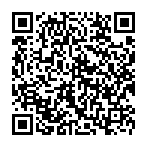
▼ Pokaż dyskusję